- Напредна опција у ЦЦлеанер-у често остаје непримећена, али нуди нека заиста корисна подешавања.
- Можете их користити да поједноставите различите задатке и побољшате своје ЦЦлеанер искуство.
- Такође, сазнајте зашто вам је потребно приступити напредној опцији ЦЦлеанер-а.
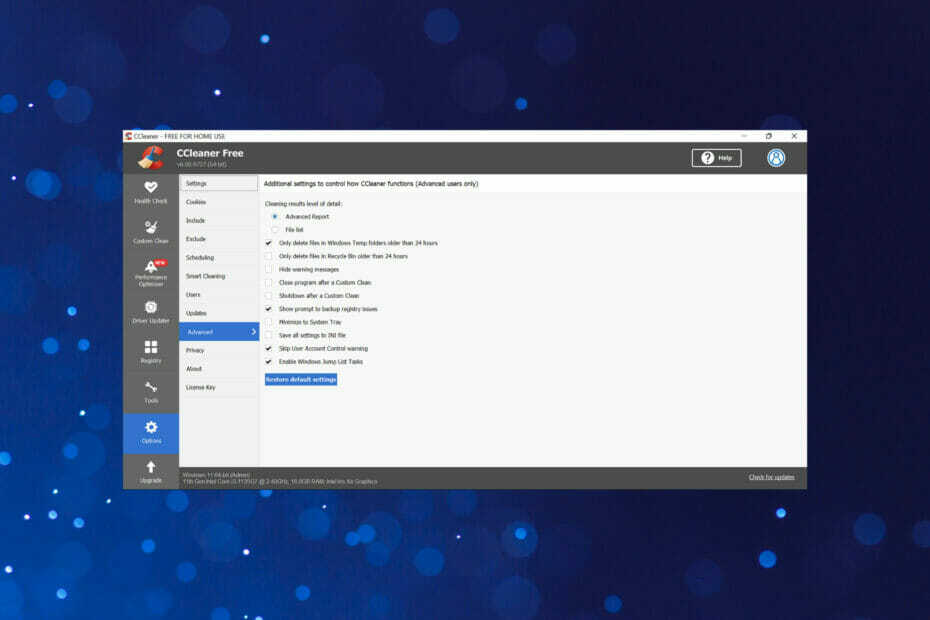
ЦЦЛеанер је један од најпоузданијих софтвера који одржава ваш рачунар чистим и оптимизованим док не омета битне системске елементе. Преузмите га сада на:
- Обришите кеш меморију и колачиће за беспрекорно прегледање
- Очистите грешке регистратора и покварене поставке
- Радите и играјте се брже уз брже покретање рачунара
- Проверите здравље свог рачунара
- Ажурирајте управљачке програме и софтвер да бисте избегли уобичајене грешке
Нека ваш систем буде потпуно функционалан
ЦЦлеанер је услужни програм треће стране који је развио Пириформ за очистите нежељене датотеке на систему и очистити простор за складиштење. У ЦЦлеанер-у постоји много одељака, али напредне опције су једна од најкориснијих и нуде мноштво практичних подешавања.
Као што име каже, ова подешавања су заиста напредна и ЦЦлеанер препоручује да користите подразумеване изборе. Али, шта је у томе забавно?
Дакле, ако сте икада прегледали напредне опције у ЦЦлеанер-у и питали се о њима, ево објашњења поставки ЦЦлеанер-а.
Да ли је ЦЦлеанер још увек добар?
ЦЦлеанер је објављен 2004. године за Виндовс и 2012. за мацОС. Остаје један од најефикаснијих алата за брисање нежељених, нежељених и привремених датотека. Иако интерфејс није тако привлачан и лак за коришћење, ЦЦлеанер и даље ради савршено и помаже у чишћењу великог дела складишта.
Такође, нуди гомилу различитих подешавања и прилагођавања како би помогли корисницима да конфигуришу ствари према захтевима. За оне који још нису вољни да плате за алат, доступна је и бесплатна верзија.
Ако још нисте пробали, заиста вам предлажемо да то урадите и не заборавите да нам кажете како вам се свиђа у одељку за коментаре.
⇒Набавите ЦЦлеанер
Како да приступим напредним опцијама у ЦЦлеанер-у?
- Лансирање ЦЦлеанер и изаберите Опције из окна за навигацију са леве стране.
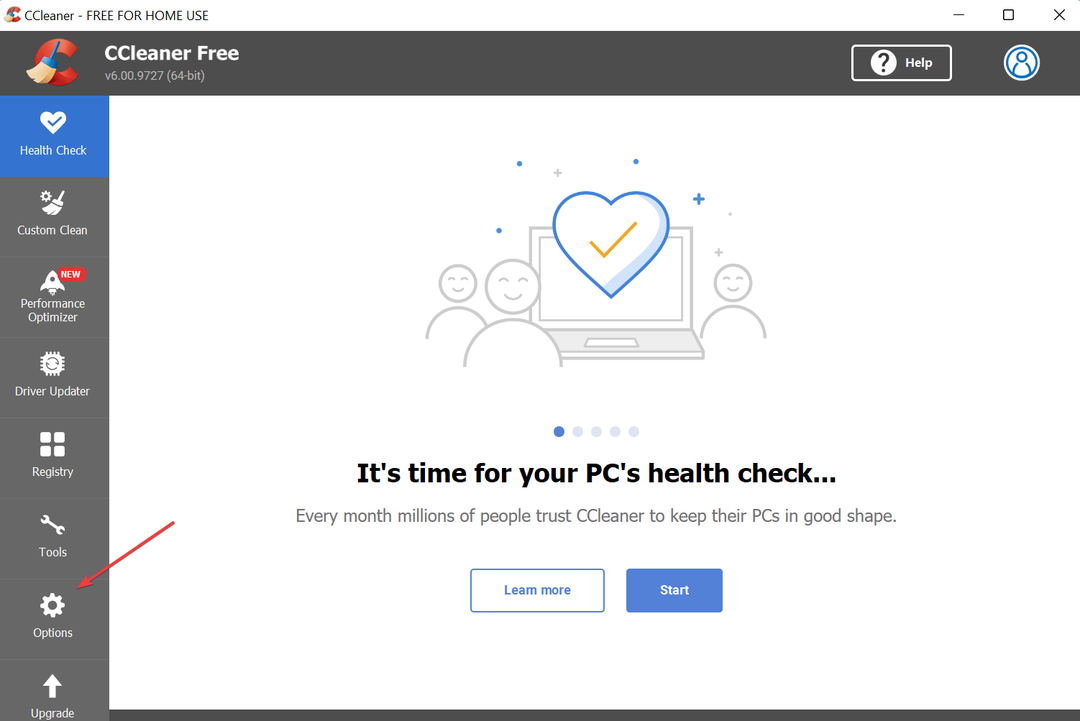
- Затим кликните на Напредно на листи опција са десне стране.
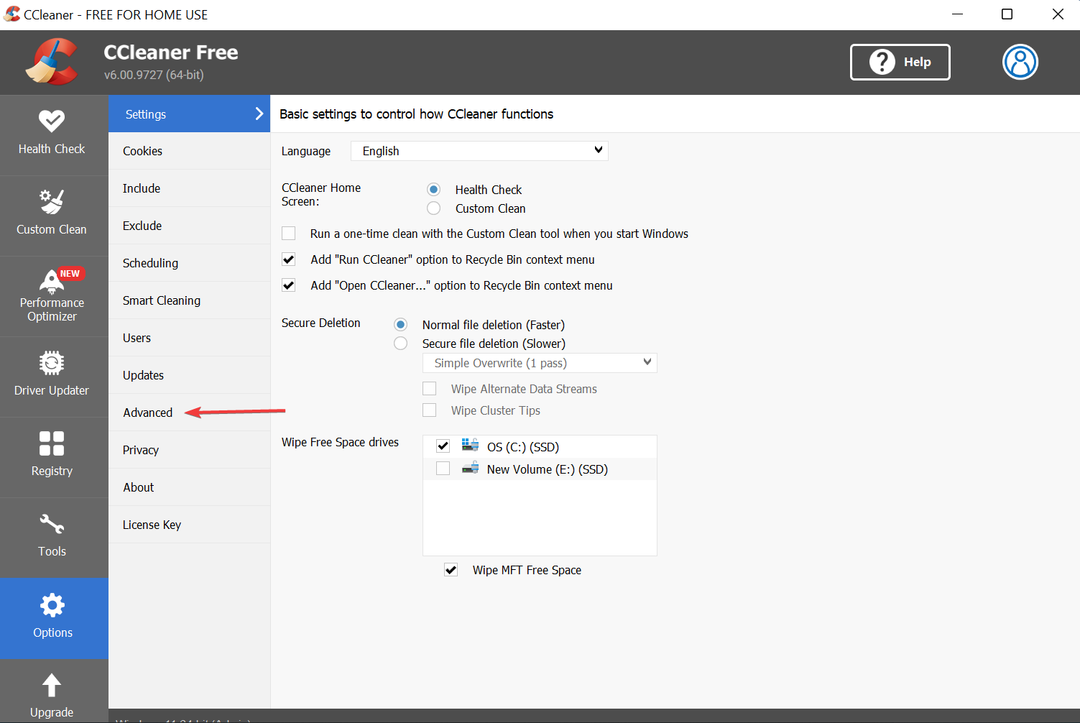
- Све Напредно опције ће сада бити наведене на десној страни.
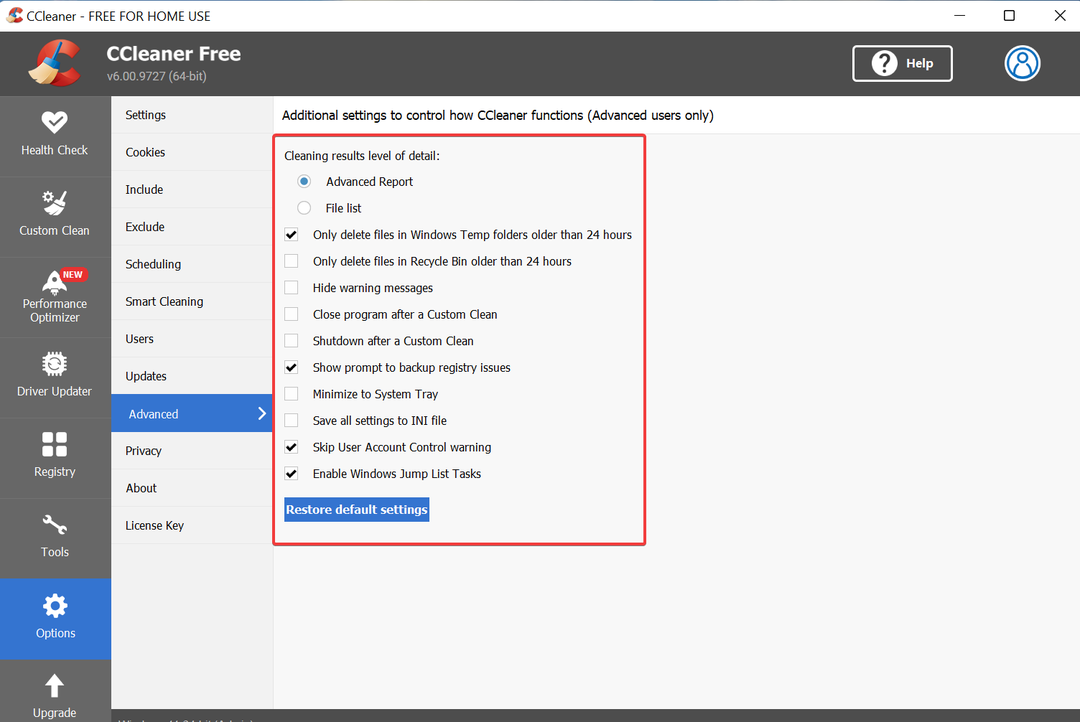
Ако икада наиђете на проблеме са овим, увек се можете вратити на подразумевана подешавања ЦЦлеанер-а тако што ћете кликнути на Вратити подразумеване поставке дугме на дну.
Које су различите напредне опције у ЦЦлеанер-у?
Стручни савет: Неке проблеме са рачунаром је тешко решити, посебно када су у питању оштећена спремишта или Виндовс датотеке које недостају. Ако имате проблема да поправите грешку, ваш систем је можда делимично покварен. Препоручујемо да инсталирате Ресторо, алат који ће скенирати вашу машину и идентификовати у чему је грешка.
Кликните овде да преузмете и почнете да поправљате.
Хајде да сазнамо функцију сваког од подешавања у Напредним опцијама у ЦЦлеанер-у.
- Резултати чишћења ниво детаља: Две опције испод. Напредни извештај, подразумевано изабрано, да наведе резултате сваке опције чишћења, или Листа датотека да се ставке помињу у виду списка.
- Бришите само датотеке у Виндовс Темп фолдеру старије од 24 сата: Ова поставка, подразумевано изабрана, чисти датотеке у Виндовс Темп фолдеру старије од 24 сата. Осигурава да се датотеке које се тренутно користе не бришу.
- Бришите само датотеке у корпи за отпатке старије од 24 сата: Ово подешавање брише датотеке у корпи за отпатке након 24 сата.
- Сакриј поруке упозорења: Сакрива поруке упозорења. Изаберите га ако желите да покренете ЦЦлеанер у нечујном режиму.
- Затворите програм након прилагођеног чишћења: Када је омогућен, ЦЦлеанер би се затворио након прилагођене операције чишћења.
- Искључивање након прилагођеног чишћења: Када је омогућено, рачунар ће се аутоматски искључити након прилагођеног чишћења.
- Прикажи упит за прављење резервних копија проблема са регистратором: Ова поставка, подразумевано омогућена, шаље упите за прављење резервне копије вашег регистра пре него што се покрене ЦЦлеанер.
- Умањите у системску палету: Омогућите ову поставку и ЦЦлеанер ће се минимизирати у системску палету када га затворите.
- Сачувајте сва подешавања у ИНИ датотеци: Када је опција омогућена, подешавања апликације ће бити сачувана у датотеци ццлеанер.ини и могу се лако копирати на друге рачунаре.
- Прескочи упозорење о контроли корисничког налога: Као што име сугерише, не бисте примали УАЦ упите са омогућеном овом поставком. Иако је подразумевано омогућено.
- Омогућите задатке Виндовс листе скокова: Ова поставка вам омогућава да извршите различите радње у ЦЦлеанер-у када је минимизиран.
Ово би требало да вам пружи основну идеју о различитим напредним опцијама у ЦЦлеанер-у. И од сада, ово вам више не би било тако напредно.
- Шта је проширење за ГамеСтоп новчаник и како га користити
- 3 савета о томе шта је грешка изливања у Екцел-у и како је лако поправити
- Нова компјутерска контролна листа: 15 ствари које треба променити за глатко искуство
- Датотека се није могла отворити у заштићеном приказу [Екцел, Ворд]
Зашто морам да приступим напредним опцијама ЦЦлеанер-а?
Подешавања наведена у оквиру Напредне опције у ЦЦлеанер-у не би требало да се мењају при нормалној употреби. Али неки од ових могу помоћи да се ствари у великој мери поједноставе. На пример, опција аутоматског искључивања након прилагођеног чишћења уштедеће вам труд да ручно искључите рачунар.
Подешавање упозорења Прескочи контролу корисничког налога помаже у уштеди много времена. Замислите да одобравате све упите за потврду УАЦ-а док извршавате једноставан задатак на ЦЦлеанер-у.
Све у свему, напредне опције ЦЦлеанер-а су одлична колекција и могу поједноставити цео задатак, ако се правилно користе. Конфигуришите их према вашим захтевима и имате најбоља подешавања ЦЦлеанер-а на рачунару.
Међутим, неколико корисника је наишло на проблеме са напредним опцијама у ЦЦлеанер-у. Многи су омогућили ова подешавања не схватајући и веровали су да је алат неисправан. Дакле, уверите се да разумете сваку поставку пре него што је омогућите/онемогућите.
То је све што се тиче напредних опција у ЦЦлеанер-у и како их можете добро искористити. Такође, сазнајте шта да радите ако ЦЦлеанер стално нестаје на вашем рачунару.
Ако имате било каква друга питања, слободно оставите коментар у одељку испод.
 Још увек имате проблема?Поправите их овим алатом:
Још увек имате проблема?Поправите их овим алатом:
- Преузмите овај алат за поправку рачунара оцењено одлично на ТрустПилот.цом (преузимање почиње на овој страници).
- Кликните Започни скенирање да бисте пронашли проблеме са Виндовс-ом који би могли да изазову проблеме са рачунаром.
- Кликните Поправи све да бисте решили проблеме са патентираним технологијама (Ексклузивни попуст за наше читаоце).
Ресторо је преузео 0 читаоци овог месеца.


